ثلاث سنوات بعد ويندوز 7 ، مايكروسوفت لديهاأصدرت الإصدار التالي من Windows الذي يطلق عليه نظام التشغيل Windows 8. إذا كنت تتابع أيًا من صدى ما قبل التشغيل المحيط بهذا الإصدار أو جربت يدك إما في معاينة المستهلك أو المطور ، ستعرف أن هذا هو أكبر واجهة يتم إصلاحها بواسطة Microsoft جعلت من أي وقت مضى لنظام التشغيل الخاص به. إنها أيضًا عبارة عن مزيج مختلط مخصص لأجهزة الكمبيوتر المكتبية والأجهزة اللوحية ، وخاصة Surface. تتم مقارنة نظام Windows 8 في الغالب بسابقه ومدى سهولة أو صعوبة التكيف مع المستخدمين الذين يقومون بتشغيل Windows 7. في ما يلي ، سوف نلقي نظرة على بعض الميزات البارزة في Windows 8 و Mac OS X Mountain Lion ، ونرى كيف يتم تنفيذها في نظام التشغيل الخاص بهم.
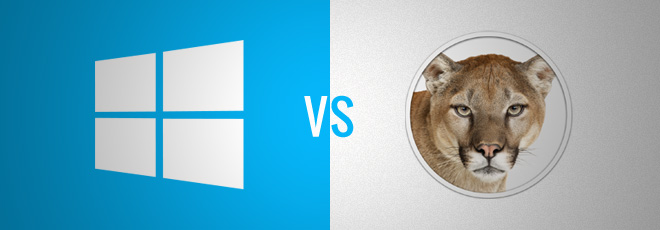
من تلقاء نفسه ، يتطلع Windows 8 إلى سد الفجوةبين أنظمة تشغيل الكمبيوتر اللوحي وسطح المكتب من Microsoft ، والواجهة نفسها تشبه بشكل لافت واجهة Windows Phone. نظام التشغيل الآخر الوحيد الذي يفعل شيئًا مشابهًا هو OS X ، خاصة Mountain Lion الذي يجعله أقرب إلى نظام التشغيل iOS. تعمل Apple منذ فترة طويلة في مجال الأجهزة اللوحية والهواتف الذكية ، وقد نجحت من حيث الأجهزة والبرامج. من المنطقي أن نتساءل فقط كيف يصل نظام التشغيل Windows 8 إلى الصفر عند مقارنته بالحالة الحالية لنظام التشغيل X بشكل عام و Mountain Lion بشكل خاص. هذا المنشور ينظر إلى أوجه التشابه الوظيفيةبين كلا أنظمة التشغيل. على الرغم من أنه من الخطأ القول بأن أي جانب من جوانب Windows 8 قد تم نسخه من نظام التشغيل X ، إلا أنه سيكون من المناسب القول إن Microsoft بذلت محاولة قابلة للتطبيق لدمج منصاتها المحمولة وأجهزة سطح المكتب.
سطح المكتب مقابل واجهة المستخدم الحديثة
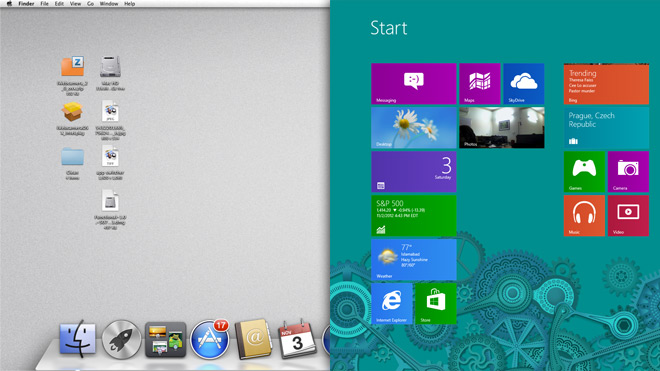
واجهة ويندوز 8 جديدة. مايكروسوفت لديهاإعادة بنائها من نقطة الصفر ، وهي واحدة من أكبر نقاط النقد لنظام التشغيل الجديد. إنه بعيد تمامًا عما اعتدت عليه في Windows 7 ولكن إذا كنت مستخدم Windows Phone أو كنت مستخدمًا له ، فستبدو الواجهة مألوفة بالنسبة لك.
OS X فقط بدأت مؤخرا لتبدو أكثر مثلنظام تشغيل أبل المحمول. بدءًا من إضافة منصة الإطلاق في Lion والتي بلغت ذروتها بمركز Mountain Lion للإشعارات ، بدأ OS X في الظهور ببطء ويتصرف أكثر فأكثر مثل iOS.
إذا قارنت كيف جلبت الشركتانأنظمة تشغيل سطح المكتب الخاصة بهم أقرب من نظرائهم في الأجهزة المحمولة ، اتبعت Apple أسلوبًا أكثر دقة من خلال دمج الميزات الجديدة وتغييرات الواجهة على نحو بطيء عبر العديد من التحديثات ، بينما قامت Microsoft بإجراء التغييرات فجأة بشكل مؤلم. عندما يتعلق الأمر بتشابه واجهة المستخدم بين نظامي التشغيل Windows 8 و Windows Phone ، فإن الأمر لا يصل إلى الحد الذي يطلق عليه "مألوف" ؛ بشكل عام ، سيتعين على مستخدم Windows Phone العادي أن يتعلم طريقه حول نظام التشغيل الجديد تمامًا مثل أي مستخدم لجهاز iOS سيتعين عليه أن يتعلم طريقه حول OS X.
بصرف النظر عن أوجه التشابه بين سطح المكتبوأنظمة التشغيل المحمولة ، هناك مفهوم لكيفية عمل سطح المكتب الذي يختلف الآن بشكل كبير بين نظامي التشغيل. مع OS X Mountain Lion ، تم تصميم جميع الوظائف حول سطح المكتب. يتم الوصول إلى لوحة التشغيل و Finder و Notification Center من سطح المكتب ؛ التطبيقات والملفات مفتوحة على سطح المكتب الخاص بك ، ولا يزال يتم إدارة جميع الإعدادات من هناك.
في نظام التشغيل Windows 8 ، تم دفع سطح المكتبجانبا. استحوذت واجهة المستخدم الحديثة الحديثة على سطح المكتب الكلاسيكي الذي أصبح الآن جزءًا منه. بينما لا يزال سطح المكتب موجودًا والتطبيقات تعمل عليه كما كانت عليه في نظام التشغيل Windows 7 أو كما هو الحال في نظام التشغيل X ، يتم فصل الواجهة بين سطح المكتب وواجهة المستخدم الحديثة ، حيث يأخذ سطح المكتب مقعدًا خلفيًا إلى حد كبير ونظام التشغيل Windows 8 دفعها باستمرار إلى الخلف مع واجهة كاملة مصممة لتعزيز جوانب واجهة المستخدم الحديثة مع التطبيقات التي تعمل حصرا فيه. لمقارنتها بأفضل طريقة مع OS X ، أصبح سطح المكتب في نظام التشغيل Windows 8 هو "واجهة المستخدم الحديثة" ما هي لوحة المعلومات على سطح المكتب في نظام التشغيل X ، على الرغم من عكس المقارنة عندما يتعلق الأمر بوظيفة لوحة المعلومات وواجهة المستخدم الحديثة.
LaunchPad مقابل بدء الشاشة
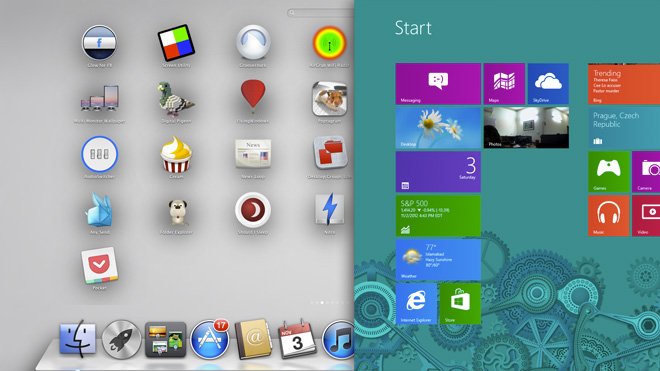
ويندوز 8 قدم طريقة جديدة تماما لإطلاق التطبيقات ، شاشة البدء هي أيضًا أول شيء تراه عند تشغيل نظام التشغيل Windows 8. منصة الإطلاق - المقدمة إلى OS X Lion ، كما هو مذكور في القسم السابق - هي تطبيق في حد ذاته تقوم بتشغيله من Dock. يمكن الوصول إلى جميع التطبيقات التي تقوم بتثبيتها من هنا ، ولكن بدلاً من ذلك ، يمكنك أيضًا الوصول إلى التطبيقات من مجلد التطبيقات.
لمقارنة الاثنين ، يعد تطبيق Launcher تطبيقًاOS X ، في حين أن Start Screen (بدء الشاشة) في واجهة المستخدم الحديثة (Modern UI) هي في الوقت نفسه مشغل تطبيقات ، وشاشتك الرئيسية ووسيلة للوصول إلى سطح المكتب وجهاز الكمبيوتر وملفاتك. يمكنك تجميع التطبيقات وإعادة ترتيبها تمامًا كما يمكنك في Launch Pad ، لكن أوجه التشابه تنتهي هنا.
شاشة البدء هي أداة إطلاق تطبيق ممتازة ؛ هذايدعم المربعات والإشعارات المباشرة للعناصر الجديدة ، ولكنه محدود ذاتيا مقارنة بسطح المكتب الكلاسيكي لأنه يعمل فقط للتطبيقات. ينطوي فتح ملف باستخدام شاشة البدء على بضع خطوات إضافية ، على الرغم من أنه من المسلم به أنه ليس شيئًا يمكنك فعله على الإطلاق باستخدام Launch Pad في نظام التشغيل X. من حيث الميزات ، فإن شاشة البدء لا تتعدى حدود لوحة التشغيل ولكن إلى أقول أنه يفعل ذلك بشكل جيد هو إلى حد ما تفضيل شخصي. نظرًا لأن شاشة البدء تخدم أغراضًا متعددة ، فستجد نفسك دائمًا في التبديل بين واجهة المستخدم الحديثة ووضع سطح المكتب. كمثال بسيط على ذلك ، عند فتح محرك أقراص من جهاز الكمبيوتر ، ستنتقل إلى عرض سطح المكتب. يمكن البحث عن الملفات من شاشة البدء ولكن لا يمكن المجلدات ، وعليك أن تتوجه إلى عرض سطح المكتب للقيام بذلك.
شريط القوائم مقابل شريط السحر
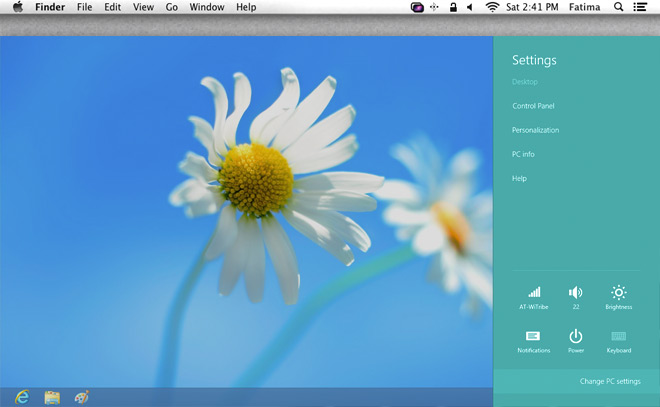
في ويندوز 8 ، قدمت مايكروسوفت شريط السحر- شريط جانبي موجود في كل مكان يقدم خيارات حساسة للسياق للتطبيقات النشطة حاليًا وخيارات النظام ككل لإدارة مستوى الصوت والسطوع واتصالات الإنترنت وخيارات الطاقة والإشعارات والأجهزة والبحث عن السياق.
إلى حد ما ، يمكنك مقارنة هذا إلى القائمةشريط في OS X ، وهو شريط موجود وظيفيًا متشابه وظيفيًا ويوجد في الأعلى مع خيارات تتغير حسب التطبيق النشط مع الاحتفاظ بخيارات للوصول إلى إعدادات النظام الأساسية مثل تفضيلات النظام وخيارات الطاقة.
إذا قارنت بين الاثنين ، فسيحتوي شريط Charms على فترة طويلةطريقة للذهاب من حيث الاتساق عبر التطبيقات. تعد إعدادات النظام جيدة ، إلا أن بعض التطبيقات تقدم دعمًا كافيًا للإعدادات الأخرى. تقدم هذه التطبيقات نفسها - عند استخدامها في إصدارات سطح المكتب الخاصة بها - الكثير من الخيارات. في هذه المرحلة ، يتعلق الأمر بشريط Charms الذي يدعمه تطبيق Modern UI. لن تجد هذه المشكلة في OS X ، نظرًا لأن خيارات شريط القوائم موحدة إلى حد ما وخيارات التطبيقات يمكن الوصول إليها تمامًا.
بشكل عام ، من الجيد رؤية شريط حساس للسياق في نظام التشغيل Windows 8 ، لكن التنفيذ يحتاج إلى مزيد من العمل أو ربما أكثر دعمًا في التطبيقات.
iCloud vs SkyDrive (ومعرف Windows Live)

ويندوز 8 يأتي مع التكامل سحابة لنسخ احتياطي لكل من إعدادات الكمبيوتر والبيانات الخاصة بك. يتم إجراء نسخ احتياطي لإعدادات الكمبيوتر الشخصي باستخدام معرف Microsoft Live الخاص بك - وهو ضروري لاستخدام جهاز كمبيوتر يعمل بنظام Windows إذا كنت تريد استخدام ميزات السحابة التي تشبه نظام التشغيل Chrome - بينما يتم نسخ البيانات احتياطيًا إلى SkyDrive من خلال تطبيق UI Modern مدمج مع النظام على نطاق واسع. يسمح لك OS X Mountain Lion أيضًا بنسخ البيانات احتياطيًا على iCloud وسيسمح لك Apple ID بتنزيل التطبيقات عبر أجهزة Mac متعددة ، لكنه لا يقدم دعمًا لمزامنة إعدادات Mac مثل تفضيلات الخصوصية أو الحسابات التي أضفتها إلى الرسائل.
التكامل السحابي والنسخ الاحتياطي للبيانات والمزامنة -على الرغم من وجودها في كل من ويندوز 8 و Mountain Lion - يتم تنفيذها بشكل مختلف للغاية. يقوم Windows 8 بنسخ ملفاتك وإعدادات الكمبيوتر الخاص بك احتياطيًا ، مما يضمن أنه من السهل عليك إعداد جهاز Windows 8 جديد (مثل الكمبيوتر اللوحي) ، وتتوفر ملفاتك المهمة على جميع أجهزتك. يضمن Mountain Lion أن تتمكن من رؤية البيانات من تطبيقات Mac على تطبيقات أخرى وأجهزة iOS ، مثل التذكيرات وأحداث التقويم. على الرغم من أنه يمكنك استخدام iCloud في OS X لإجراء نسخ احتياطي لدفق الصور الخاص بك أو إنشاء ملفات مباشرة في iCloud ، إلا أنه يركز بشكل أساسي على بيانات التطبيق ، وحتى تتم مزامنة الصور والملفات عبر التطبيقات.
إذا كان لديك تفضيل لاستخدام تطبيقات أخرى غير تطبيقات الأسهم المرفقة مع نظام التشغيل ، فربما تفضل مزامنة البيانات بالطريقة التي يتم بها تطبيقه في نظام التشغيل Windows 8.
مركز إعلام مقابل محمصة الإخطارات
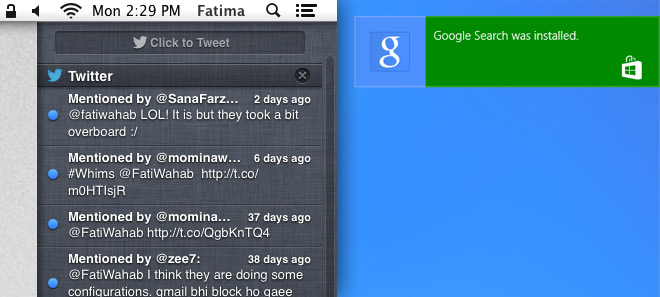
قام Windows 8 بتجديد الطريقة التي يتعامل بهاإشعارات. لا تزال إعلامات النظام تظهر في درج النظام كما هو مستخدم في نظام التشغيل Windows 7 ، ولكن نظام التشغيل Windows 8 أضاف دعم Toaster Notifications ، والذي يعد في الأساس نظامًا منسقًا لعرض الإشعارات من تطبيقات مختلفة على الشاشة. الإشعارات سلبية إلى حد ما ، حيث تبلغك فقط بأشياء مثل التنزيل الذي بدأ أو اكتمل.
قدم الجبل الأسد مركز الإخطار(يتم نقلها من نظام iOS) كما أنها تعرض أيضًا إشعارات من تطبيقات مختلفة. ومع ذلك ، فهو نظام متطور للغاية لعرض الإشعارات من تطبيقات مختلفة ويتفوق على الأميال عما كان عليه Windows 8 الآن. لا يمنحك Windows 8 عرضًا موحدًا للإشعارات المرسلة من تطبيقات مختلفة ، في حين أن Mountain Lion ستتيح لك إعادة النظر فيها في أي وقت بالإضافة إلى التبديل إلى التطبيق وفتح العنصر في الإشعار. لا يقوم Windows 8 بأي من ذلك ، ومن السهل أن نقول إن Mountain Lion هو الفائز هنا.
متجر تطبيقات ماك مقابل متجر ويندوز
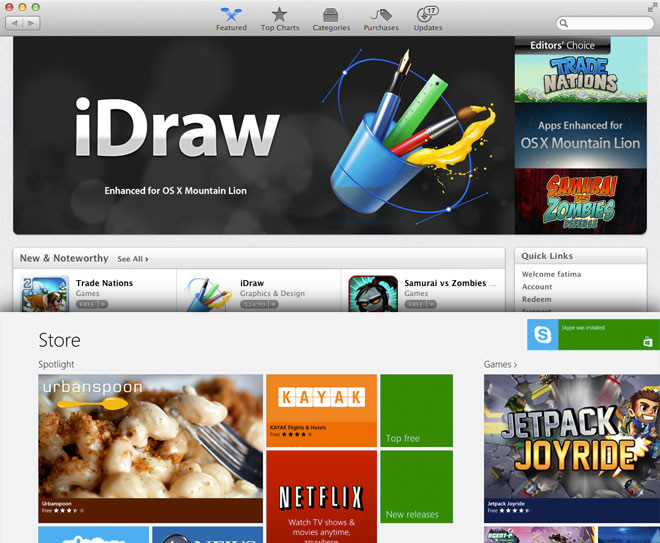
كان للتطبيقات تأثير كبير على كل منسوق الهواتف الذكية والكمبيوتر اللوحي. نظرًا للتأثير والدور الذي يمكن أن يلعبه مستودع التطبيقات المركزي ، قدمت Apple متجر تطبيقات Mac في Lion ، والذي نما إلى أكثر من 10،000 تطبيق.
لم تحقق شركة Microsoft نجاحًا كبيرًا في Windows Phone Marketplace ولكن قد يعزى ذلك إلى قاعدة مستخدمي Windows Phone الصغيرة. لديها ، مع ذلك قدم متجر ويندوز في ويندوز 8 التي سوفبمثابة المصدر الرئيسي لتنزيل تطبيقات واجهة المستخدم الحديثة. متجر Windows صغير ، ويحتوي على عدد أقل نسبيا من التطبيقات ، وجودة التطبيقات الحالية غير موجودة في أي مكان بالقرب مما تراه في بعض تطبيقات Mac App Store الأفضل. لا يزال موضع ترحيب لأنه يعني أنه في المستقبل ، لن يتم ربطك بمثبتات التطبيقات ، حيث سيتولى متجر Windows العناية بجميع تنزيلات التطبيقات لك وسيملأ في النهاية المزيد من التطبيقات. ومع ذلك ، فإن جودة هذه التطبيقات هي شيء تعمل عليه Microsoft. حاليًا ، يدعم تطبيق Skype لنظام التشغيل Windows 8 بعض الميزات الأساسية فقط ، على سبيل المثال لا يمكنك حتى الخروج منه في الوقت الحالي.
قدّم Windows 8 أيضًا ألعاب Xbox و Xbox Music كتطبيقات تتيح لك تنزيل الألعاب والموسيقى من متجر Windows ، بالإضافة إلى عرض الألعاب الشائعة. تطبيق Xbox Music هو لتنزيل الموسيقى ولا يجب التفكير فيهامن حيث النظير iTunes. وبالمثل ، يسمح لك Xbox Video بشراء الأفلام والمسلسلات التلفزيونية. في ملاحظة أخرى ، تمامًا مثل Mac App Store ، يتعامل Windows App Store مع تحديثات التطبيق ، ولكنه لا يتعامل مع تحديثات نظام التشغيل نفسه.
مكتشف مقابل ملف مستكشف
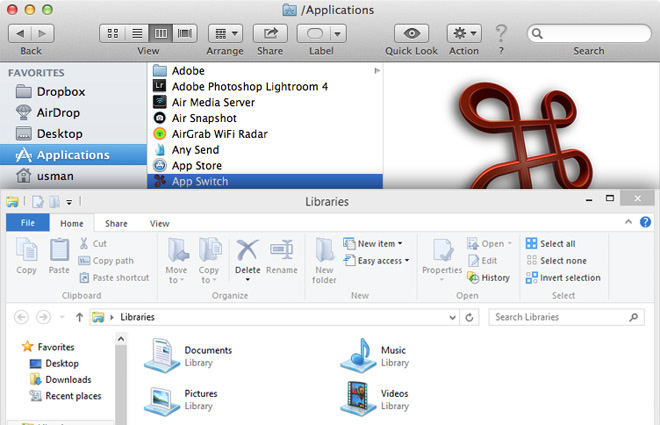
ويندوز 8 ليس فقط إعادة تصميم النوافذالمستكشف ولكن أيضا تسميته إلى ملف اكسبلورر. لم يشتمل على الكثير من عارض الملفات ، ولكنه قدم قارئ PDF يسمى Reader وهو أمر أساسي للغاية في الميزات ، مما يتيح لك وضع إشارة مرجعية على الصفحات وليس أكثر. File Explorer هو ميزة غنية كما كانت في أي وقت مضى ؛ لا يشكو هناك. كان لدى Windows دائمًا مستعرض ملفات أفضل من OS X. تضيف الواجهة المجددة بعض الميزات الجديدة ، على الرغم من أن القوائم وشريط الأدوات العلوي قد تم استبدالهما بواجهة مستخدم الشريط ، والخيارات التي تظهرها حساسة لنوع الملف المحدد حاليًا. بالإضافة إلى إدارة ملفات Windows القياسية ، تتيح لك هذه الخيارات نسخ العناصر على قرص مضغوط وإرسال فاكس وطباعة ملف وبدء عرض شرائح وتغيير كيفية تجميع الملفات وإدارة جزء المعاينة والتفاصيل.
يتيح لك Finder في OS X مشاركة الملفات على Facebookأو Twitter ، أو إضافتها إلى بريد إلكتروني. بخلاف ذلك ، هناك القليل الذي يفعله. الباحث هو المقصود فقط لتصفح الملفات الأساسية. من ناحية أخرى ، تحسن عارض ملفات OS X على مر العصور. لن يقتصر الأمر على فتح بعض أنواع الملفات الأكثر شيوعًا فحسب ، ولكنه يتيح لك أيضًا تحرير ملفات PDF - وهو أمر لا يسمح به Reader في نظام التشغيل Windows 8.
ببساطة ، يحتوي Windows 8 على المزيدإدارة ملفات متطورة ولكن OS X يفوز عندما يتعلق الأمر بمشاهد ملفات جيد. تجدر الإشارة هنا إلى عرض "All Files" في نظام التشغيل X لأنه يسهل البحث في جميع الملفات الموجودة على نظامك وفرزها حسب آخر تاريخ فتح أو تاريخ آخر تعديل أو تاريخ الإضافة أو تاريخ الإنشاء أو الحجم أو التصنيف. من الممكن القيام بذلك في Windows 'File Explorer أيضًا ، من خلال البحث عن * (التي تشير إلى كل شيء) ثم فرز نتائج البحث باستخدام شريط الأدوات "عرض" في الشريط.
قائمة التبديل مقابل تبديل التطبيق
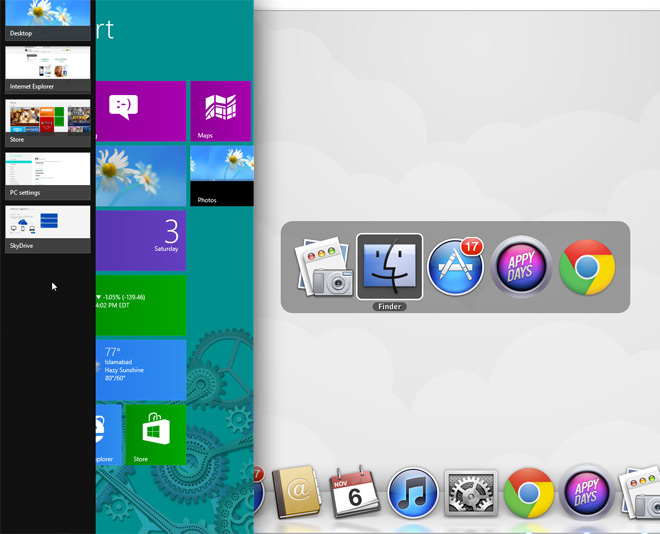
لم يكن تطبيق التبديل تجربة رائعة أبدًا في نظام التشغيلX قبل إدخال الإيماءات في الأسد. لديك اختصار Command + Tab الذي يعرض رموز التطبيق المفتوحة على الشاشة ويسمح لك بالتبديل إليها ، إلى جانب اختصار Command + Backtik الذي يسمح لك بالتبديل بين نوافذ التطبيق نفسه. ومع ذلك ، لا يمنحك المعاينة التي تحصل عليها من خلال إيماءة لوحة التتبع.
ويندوز 8 يحتفظ كلاً من Alt + Tab ومفاتيح اختصار Windows + Tab للتبديل بين التطبيقات. يعرض اختصار Windows + Tab قائمة التبديل في اليسار ، والتي يمكنك فتحها عن طريق تحريك الماوس عموديًا لأسفل من أعلى اليسار إلى أسفل اليسار. يتيح لك Windows + Tab أو Switch Switch التبديل بين تطبيقات Modern UI بينما يسمح لك Alt + Tab بالتبديل بين كل من Modern UI وتطبيقات Desktop. ربما تكون إحدى أفضل الميزات وأكثرها فائدة للعمل مع عرض سطح المكتب وواجهة المستخدم الحديثة.
قفل الشاشة مقابل شاشة تسجيل الدخول
تقع شاشة تسجيل الدخول إلى Windows 8 الآن خلف القفلالشاشة التي لها تشابه مذهل مع شاشة Windows Phone مع الحاجيات على الشاشة وجميع. يسمح لك بمشاهدة المعلومات من التطبيقات و / أو مصدر الطاقة و / أو مستوى البطارية واتصال الشبكة وقوة الإشارة. بالنسبة لكل من الأجهزة اللوحية وأجهزة سطح المكتب ، يجب عليك فتحه للوصول إلى شاشة تسجيل الدخول. لديك الآن خيار بين ثلاثة أنواع مختلفة من كلمات المرور لشاشة تسجيل الدخول: كلمة المرور الأبجدية الرقمية النموذجية التي ظهرت في الإصدارات السابقة من Windows ، أو كلمة مرور PIN ، أو كلمة مرور الصورة التي تتطلب منك النقر فوق ثلاث نقاط على صورة من اختيارك . قد لا تكون كلمة مرور الصورة هي الخيار الأفضل لقفل جهاز كمبيوتر سطح المكتب أو إلغاء قفله لأن كلمة مرور قائمة على لوحة المفاتيح ستظل أكثر ملاءمة لها ولكن على الأجهزة اللوحية ، إنها جيدة جدًا حيث إنها أسهل في الدخول ولديها فرصة أقل للرؤية من قبل الآخرين.
OS X Mountain Lion لا يزال لديه تسجيل دخول بسيطالشاشة وليس قفل الشاشة. لقد تطورت قليلاً لإظهار مصدر الطاقة والاتصال بالشبكة ، ولكنها تقدم فقط كلمة مرور أبجدية رقمية لقفل النظام وإلغاء قفله. نظرًا لأن نظام التشغيل هذا مخصص فقط لاستخدام سطح المكتب ، فإن وظيفة كلمة المرور كافية ، على الرغم من أنك ستجد تطبيقات في متجر تطبيقات Mac تتيح لك إضافة كلمات مرور أكثر تطوراً. لا يزال بإمكان شاشة تسجيل الدخول استخدام الإشعارات من التطبيقات.
إصدارات الملفات مقابل تاريخ الملف
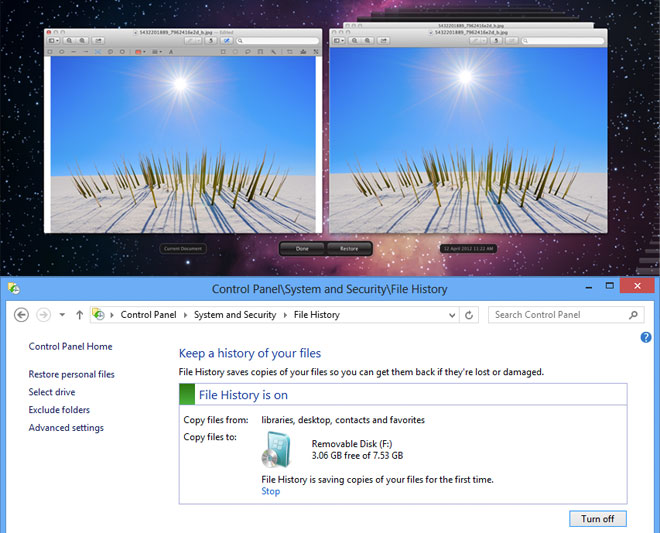
عندما يتعلق الأمر بحفظ إصدارات الملفات الأقدم ،يحتوي Windows 7 على دعم مضمن له ولكنه اعتمد على ميزات نظام التشغيل الأخرى مثل استعادة النظام و Windows Backup لحفظ إصدارات الملفات الأقدم. تتيح لك ميزة "محفوظات الملفات" الجديدة المقدمة في نظام التشغيل Windows 8 تحديد أي موقع لحفظ النسخ الاحتياطية للملفات ، وتخصيص الفاصل الزمني للنسخ الاحتياطي بسهولة ، والحفاظ على ذاكرة التخزين المؤقت للملفات القديمة. يمكنك اختيار وقت انتهاء صلاحية ذاكرة التخزين المؤقت ، ويمكن استعادة الملفات من File Explorer. لاحظ مع ذلك أنك ستحتاج إلى محرك أقراص تخزين خارجي أو شبكة للاستفادة من هذه الميزة.
قدم OS X Mountain Lion ميزة مماثلةفي المعاينة ، عارض الملفات الافتراضي. يعد Time Machine جزءًا طويلًا من نظام التشغيل X ، مما يسمح للمستخدمين بجدولة النسخ الاحتياطي الدوري لجميع بياناتهم إلى موقع خارجي. الفرق هنا هو أن OS X يوفر خيارات تخصيص أقل وتلك المتاحة ليست سهلة للمستخدم العادي. ترتبط محفوظات الملفات في Windows 8 من ناحية أخرى بالتغييرات التي تطرأ على الملف وليس بفاصل زمني.
هذا مجال آخر حيث يمكنك العثور علىميزة مماثلة بين نظامي التشغيل ولكن مع تباين في كيفية تنفيذها. يوفر Windows 8 مزيدًا من التحكم والتخصيص ، على الرغم من أنه من الواضح أن الأمر سيستغرق بعض الجهد الإضافي لإعداد الأشياء. باستخدام Windows 8 ، يمكنك اختيار المجلدات التي تريد استبعادها من النسخة الاحتياطية. يعد استعادة النسخة الاحتياطية أمرًا بسيطًا للغاية في كل من نظامي التشغيل Windows 8 و OS X ، لذلك لا يوجد الكثير للمقارنة بينهما. يتيح لك Windows 8 القيام بذلك من File Explorer بينما يسمح لك OS X بفتح إصدار أقدم من Preview.
بقدر البساطة ومنحنى التعلم ليشعر المستخدمون بالقلق ، فقد كان تاريخ ملف Mountain Lion مضطربًا إلى حد ما مع السلوك الجديد لوظيفة Save As ، حيث إنه أثر على كل من الإصدار الأصلي لملف ووثيقة جديدة. قد يكون هذا الاختلاف موجودًا لأن OS X يعتمد على عارض الملفات لحفظ إصدارات الملفات ، في حين أن نظام التشغيل Windows 8 يدور حوله بطريقة مختلفة تمامًا حيث يتم حفظ إصدارات الملفات كدالة خارجية لنظام التشغيل لا تعتمد على تطبيق أو كيف المستخدم يحفظ ملف.
برنامج حماية البوابة مقابل سمارت سكرين
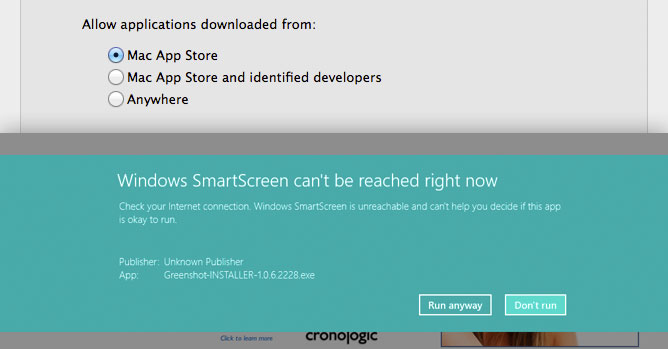
قبل OS X في الأسد جميع الإصدارات السابقة مناعتمد نظام التشغيل Mac OS X من تايجر إلى سنو ليوبارد على مواقع مطوري البرامج أو مستودعات التطبيقات غير الرسمية لتنزيلات التطبيقات. بعد تقديم Mac App Store في Lion ، أدركت Apple أنه مع وجود متجر تطبيقات رائع ، تأتي مسؤولية كبيرة. في Mountain Lion ، قدمت Apple Gatekeeper: ميزة أمان للمساعدة في حماية المستخدمين من التطبيقات التي قد تكون ضارة. توالت شركة آبل لاحقًا من برنامج Gatekeeper لـ Lion أيضًا. على الرغم من أن الأمر قد استغرق بعض الوقت لظهور ميزة أمان التطبيق في نظام التشغيل X ، إلا أن نظام التشغيل Windows 8 أضاف واحدة من الخفافيش وسمّتها SmartScreen.
شاشة SmartScreen ليست مخصصة للتطبيقات فقط ؛ كما يمسحمواقع الويب والروابط المفتوحة في Internet Explorer 10 للبرامج الضارة أو الخداع. يتم فحص الملفات التي تقوم بتنزيلها وتم منع التطبيقات من مؤلفين غير معروفين من العمل ما لم تسمح لهم صراحةً بذلك.
الفكرة وراء الميزة في كل من التشغيلأنظمة مماثلة مرة أخرى بعد تنفيذها بشكل مختلف. يركز Gatekeeper في نظام التشغيل X على أصل التطبيق ومؤلفه ، ويستخدم المستخدمون ذلك كمعيار للحكم على ما إذا كانوا سيسمحون للتطبيق بالعمل على نظام Mac الخاص بهم أم لا. SmartScreen لا يركز فقط على التطبيقات. على الرغم من أن أحد مشغلاته هو مصدر مجهول أو تطبيق لم يتم توقيعه رقميًا بواسطة مؤلف. شاشة SmartScreen - كميزة أمان - لا تغطي التطبيقات فقط ؛ يشبه الحماية على نطاق النظام التي ستشاهدها على كل من واجهة المستخدم الحديثة وسطح المكتب ، مما يضمن بقاء المحتوى الضار خارج نظامك.
برنامج حماية البوابة ، رغم أنه يقتصر على التطبيقات وحدها ، هومستوى الأمان الذي يحتاجه مستخدم Mac العادي نظرًا لأن التطبيقات من مصادر غير محددة هي المصدر المحتمل لهجوم البرمجيات الخبيثة. من ناحية أخرى ، لم يقدم Windows 8 متجر تطبيقات إلا مؤخرًا ، وبالنظر إلى انخفاض عدد تطبيقاته بالإضافة إلى اتفاقية تثبيت التطبيقات المباشرة التي استمرت لسنوات ، سيقوم الكثير من المستخدمين بتنزيل التطبيقات من مصادر أخرى وبالتالي حماية إضافية يمكن أن يأتي مفيد حقا. هذا يجعل طبقة الأمان SmartScreen تضيف إلى Internet Explorer والملفات التي تقوم بتنزيل مكالمة جيدة من جانب Microsoft.
دعم الشاشة المتعددة: شريط المهام مقابل مساحة سطح المكتب الفردية
أضاف Windows 8 ميزتين لدعم الشاشات المزدوجة / الإضافية ؛ خلفية على الشاشة الأولى سوف تظهر الآن في استمرار على الشاشة الثانية ،وسيظهر شريط المهام في أسفله أيضًا. لن تتمكن من تثبيت البرامج على شريط المهام على كل شاشة على حدة ، ولكن سيكون من الممكن الوصول إليها من جميع الشاشات. أيضًا ، يمكنك اختيار وضع "شاشة البدء" على شاشة واحدة وعلى سطح المكتب على شاشة أخرى. حتى إذا كان لديك سطح المكتب على حد سواء ، يمكنك استدعاء شاشة البدء على أي جهاز ، ببساطة عن طريق النقر في أي مكان عليه لتنشيطه ثم الضغط على مفتاح Windows.
يتيح لك نظام OS X ضبط خلفية مختلفة على كل شاشة. يظهر "شريط القوائم" و "قفص الاتهام" بشكل حصري على شاشتك الرئيسية ويتم التعامل مع الإعداد بأكمله على أنه مساحة سطح مكتب واحدة.
يواجه كل من مستخدمي Windows و Mac نظام التشغيل الخاص بهمعندما يتعلق الأمر باستخدام شاشتين أو أكثر. يمكن اكتشاف الشاشات الثانية أو الإضافية بسهولة ولكنها ليست سوى امتداد للشاشة. في هذه المرحلة على الرغم من أن مستخدمي Mac لديهم الأصعب ؛ إذا اخترت عرض تطبيق ما بملء الشاشة على شاشة واحدة ، فسيتم عرض تطبيقك الثاني عديم الفائدة تمامًا مع خلفية الكتان الرمادي. بالطبع ، عندما تتخيل دعمًا حقيقيًا للشاشات المزدوجة / المتعددة ، فربما تفكر في شيء أكثر إثارة للإعجاب مما يقدمه Windows 8 أيضًا ولكن بين الاثنين ، يعمل Windows 8 بشكل أفضل في الوقت الحالي.
Bitlocker مقابل ملف المدفن
Bitlocker لاول مرة في ويندوز 7 وذكيةالشيء الذي قامت به Microsoft معه في Windows 8 هو الإبقاء عليه كما كان. على نظام Mac ، تم تقديم أداة تشفير الملفات ، أي File Vault مؤخرًا فقط في Mountain Lion ، مما يسمح لك بتشفير أجهزة التخزين الخارجية أو جهاز Mac HD. على الرغم من أنها ميزة بين الاثنين ، إلا أن أداة تشفير الملفات من Microsoft أكثر نضجًا والتي من المحتمل أن تمنحها ميزة إلى حد ما.
كلا المرافق هي نفسها ولكن تعطى أساسالديك قسم قرص واحد على جهاز Mac الخاص بك افتراضيًا (ومعظمها يفعل) ، فإن File Vault سيمنع المستخدمين الذين ليس لديهم الصلاحية لإلغاء تأمين القرص من استخدام النظام ما لم يتم إلغاء قفله من قبل مستخدم مصرح له أولاً. في تباين صارخ ، يمكنك قفل محرك أقراص على Windows 8 ويمكن للمستخدمين الآخرين متابعة استخدام نظام التشغيل دون الوصول إلى محرك الأقراص المحمي ، وذلك بفضل التقسيم المتعدد كونه القاعدة على أجهزة الكمبيوتر التي تعمل بنظام Windows.
لعبة المركز مقابل العاب اكس بوكس
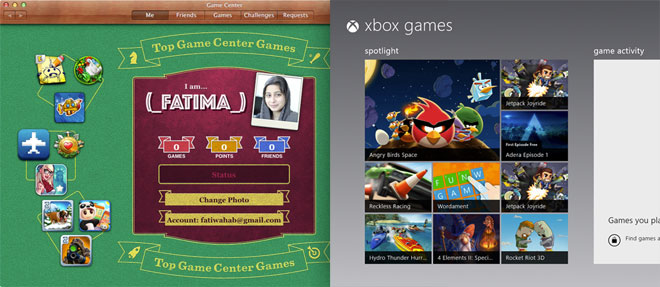
تتيح لك ألعاب Xbox المقدمة في Windows 8مراقبة نشاط الألعاب على Xbox وشراء الألعاب. يمكن إطلاق الألعاب المشتراة من متجر Windows ويمكنك رؤية أنشطة ألعاب أصدقائك هناك. إنها في الأساس Xbox Arcade المنقولة إلى Windows 8. في الوقت الحالي ، لن تتمكن من لعب لعبة اشتريتها لأجهزة Xbox في ألعاب Xbox على نظام التشغيل Windows 8 وعلى الرغم من أنه من غير المرجح أن تتغير بالنظر إلى أن ذلك قد يترجم إلى Microsoft قتل منصة Xbox نفسها ، قد تكون هناك إمكانية أخرى للسماح لك بمزامنة تقدم اللعبة عبر Xbox و Windows للألعاب التي اشتريتها على كلتا المنصتين. يمكن استئناف الألعاب التي تلعبها على Surface على سطح المكتب الخاص بك ، وقد تم بالفعل تعيين بعض الألعاب مثل Skulls of the Shogun للاستفادة من ذلك. سيتمكن لاعبو اللعبة ، بغض النظر عما إذا كانوا على جهاز كمبيوتر شخصي أو Xbox ، من اللعب ضد بعضهم البعض بشكل مباشر. تعمل Microsoft على الاستفادة من موقعها في صناعة الألعاب بشكل ممتاز هنا وتحسين تجربة ممتازة بالفعل.
يحتوي OS X Mountain Lion على Game Center - تطبيق آخراستدار من منصة المحمول. بخلاف ألعاب Xbox التي تعد بمثابة لوحة معلومات لأجهزة Xbox ، فإن Game Center هو المكان الذي يمكنك من خلاله الاتصال بأصدقائك وتحديهم للألعاب. المشكلة الوحيدة هي أن Mac ليس منصة ألعاب شائعة جدًا ولا يوجد مجال كبير هنا في الوقت الحالي.
سواء كنت تنسب التكامل الذكيمن ألعاب Xbox لـ Microsoft التي لديها بالفعل منصة ألعاب مشهورة جدًا للاتصال بها وإلقائها على نظام التشغيل ، أو تتعرف على أن Microsoft قد أدركت على نحو ملائم ما يلزم لإنشاء تجربة ألعاب رائعة ، فإن ألعاب Xbox تتمتع بوعد أكثر مما يمكن لـ Game Center لدينا في السنوات المقبلة. والأهم من ذلك ، أن هذا قد يفتح طرقًا جديدة لتوليد إيرادات للمطورين وسيفضلونه لهذا السبب وحده.
بدء البحث مقابل Spotlight Search
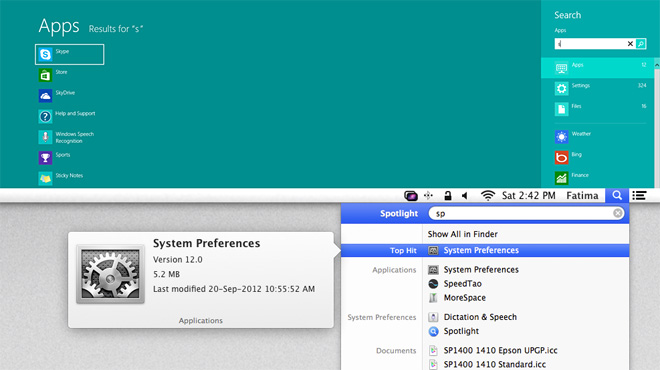
قدم ويندوز 8 سياق البحث الحساسةللتطبيقات والملفات والإعدادات. الميزة نفسها - تسمى البحث الذكي - هي في الواقع ذكية للغاية ، ولكن مع فصل العناصر في التطبيقات والإعدادات والملفات ، يجب أن تعرف الفئة التي يندرج عنصر معين فيها عندما تقرر البحث عنها. تعيش ميزة البحث في شريط Charms ويمكن استحضارها من أي مكان ، لكن بها عيب كبير - لا يمكنك استخدامها للبحث عن المجلدات ، ويجب عليك الرجوع إلى عرض سطح المكتب وفتح File Explorer هناك للقيام بذلك. بصرف النظر عن ذلك ، لا يزال البحث جيدًا كما كان دائمًا ويجعل من السهل للغاية فتح تطبيق في وضع واجهة المستخدم الحديثة.
يحتوي نظام التشغيل OS X Mountain Lion على ميزة "البحث عن الضوء" - وهي ميزة بحث عن الملفات والتطبيقات متطورة بنفس الدرجة تتيح لك البحث في نظامك على نطاق واسع باستخدام معاملات إضافية لتضييق نطاق البحث.
في حين أن كل من ميزات البحث جيدة ، Spotlightيبدو أنه مزعج بعض الشيء لأن الاحتفاظ بالملفات غير المرغوب فيها منه يمثل تحديًا بالنسبة للمستخدم العادي ، حيث أن Spotlight يفهرس كل شيء ويستلزم معرفة معاملاته الإضافية لإخفاء النتائج غير المرغوب فيها. من ناحية أخرى ، يبدو البحث الذكي في Windows 8 أسرع وأكثر ترويضًا ، ولكن التبديل بين واجهة المستخدم الحديثة وطريقة عرض سطح المكتب للبحث في المجلدات والتطبيقات ليس هو ما يمكنك الاتصال به بسهولة.
مراقب النشاط مقابل مدير العمليات
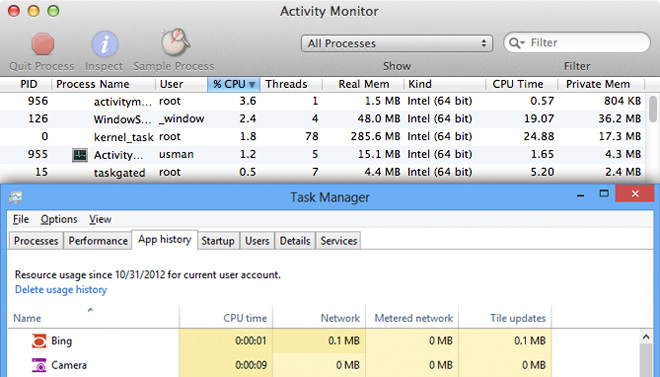
يحتوي Windows 8 على مدير مهام جديد ؛ انها لديهاعرض مبسط وطريقة عرض تفصيلية أكثر تعقيدًا لتناسب احتياجات المستخدمين العاديين والمحترفين. مدير المهام الجديد ، المعروف باسم Process Manager ، ممتاز ؛ يوفر لك طريقة عرض منفصلة للتطبيقات وعمليات الخلفية وعمليات windows. يمكنك عرض وحدة المعالجة المركزية وقرص الذاكرة واستخدام الشبكة لكل واحدة ولكن الأفضل من ذلك ، يمكنك عرض مقدار البيانات التي يستهلكها التطبيق وعرض التطبيقات التي تم الوصول إليها مؤخرًا من تاريخ التطبيق التبويب. يتم أيضًا تفويض إدارة عناصر بدء التشغيل إلى مدير العمليات مع تفاصيل حول مدى أهمية العملية وعلامة تبويب مخصصة لعرض الخدمات التي تعمل حاليًا.
مراقبة النشاط في Mountain Lion تمنحك أقلتفاصيل. سيكون من الظلم أن نسميها غير كافية لأنها تنجز المهمة لمعظم المستخدمين ؛ يمكنك إنهاء أحد التطبيقات والحصول على تفاصيل مماثلة لاستخدام الذاكرة ، لكنه لا يقدم معلومات إضافية كثيرة. استخدام وحدة المعالجة المركزية والشبكة ليس مفصلاً كما لا توجد طريقة لتحديد عمليات Mac منه.
كان لدى Windows دائمًا ميزة أكثر ثراءً ، وإن كان مدير مهام معقدًا ، وتم تبسيطها في Windows 8 دون فقدان الوظيفة أو تقليل كمية المعلومات المقدمة.
اتصال Metered مقابل تطبيقات الطرف الثالث
قدم Windows 8 مراقبة استخدام البياناتالأداة التي يجب أن يكون لديك أقواس قزح سال لعابه بغض النظر عن نظام التشغيل الذي تفضله. تراقب أجهزة Metered Connections مقدار البيانات المستهلكة لأي اتصال تختاره. من المحتمل أنك ستقدر أكثر إذا كنت تستخدم خطة بيانات على جهاز لوحي ، ولكن حتى لسطح المكتب الخاص بك ، إنها طريقة رائعة لمعرفة مقدار البيانات التي استخدمتها ، خاصةً إذا كان مزود خدمة الإنترنت الخاص بك يحتوي على قيود تنزيل البيانات الشهرية. لا يحتوي Mountain Lion على أي شيء مدمج في نظام التشغيل ، على الرغم من أن هناك بعض التطبيقات التي يمكنك تثبيتها لتحقيق نفس الوظيفة ، بشرط ألا يكون سعرها مشكلة.
ويندوز 8 لفتات مقابل ماك لفتات
قدم Windows 8 إيماءات للتنقلنظام التشغيل تختلف الإيماءات بالنسبة للشاشات التي تعمل باللمس (ألواح التفكير) ومنصات التعقب (أعتقد أجهزة الكمبيوتر المحمولة) ، وفي الوقت الحالي ، لا تدعمها سوى الأجهزة التي تأتي مع Windows 8 في الوقت الحالي. على الرغم من أنه بمجرد إصدار برامج تشغيل Windows 8 المناسبة لألواح التتبع الخاصة بك ، يجب أن تكون قادرًا على إظهار شريط Charms وشريط التطبيق وقائمة النقر بزر الماوس الأيمن مع بعض نقرات المعصم الفاخرة.
جبل الأسد لديه قائمة أكثر ثراء من الإيماءات.شريطة أن يكون لديك لوحة تتبع ، من المحتمل أن تجد أن التنقل بين Mountain Lion وإيماءاته أسهل بكثير من نظام التشغيل Windows 8. من المحتمل أن يكون لدى مستخدمي Windows 8 على شاشة تعمل باللمس وقت أسهل لكن Mountain Lion لديه ميزة المستخدمين لوحة المسار الآن.
Safari vs Internet Explorer 10
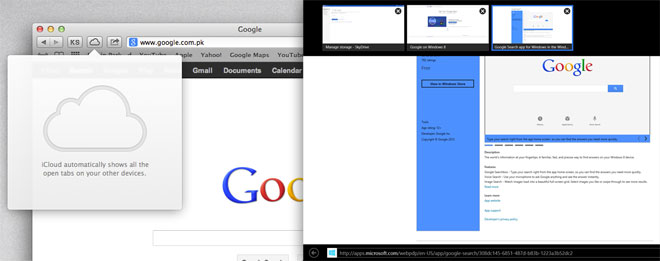
يقوم Internet Explorer 10 باللحاق بأخرى ،متصفحات أكثر شعبية ، مع دعم إضافي لنماذج HMTL5 ، السحب والإفلات ، معاينات الارتباط ، طبقة الأمان الإضافية المضافة بواسطة SmartScreen ، عدم التعقب ، والتدقيق الإملائي. Safari 6.0.2 وبالمثل كان لديه القليل من اللحاق بالركب ليعمل نفسه مع إضافة Omnibar وميزة Do Not Track.
كلا المستعرضين حتى الأشياء عندما يتعلق الأمرالميزات وبكل صدق ، ستكون حرب المتصفح الحقيقية للقتال ضد Chrome أو Firefox. يتيح لك Safari إرسال علامات تبويب إلى Safari على نظام iOS وعندما تحاول سد الفجوة بين سطح المكتب والكمبيوتر اللوحي ، فإن ميزات مثل هذه المسألة.
خاتمة
كما هو مذكور في البداية ، هذا المنشور لامقارنة نظام تشغيل واحد مع آخر. إنه يقارن كيفية تطبيق كل نظام تشغيل لميزة معينة في حد ذاته. الاستنتاج هنا هو أن إصلاح الواجهة الرئيسية الذي مر به Windows 8 قد أدى ، إلى حد ما ، إلى تنفيذ ميزاته الجديدة. لا يزال لدى نظام التشغيل X إحساس أكثر تماسكًا في مجموعة ميزاته ، على الرغم من أن الفجوة بين نظام تشغيل سطح المكتب والأجهزة اللوحية أوسع مقارنةً بنظام التشغيل Windows 8 ، مما يلغي هذه الفجوة تمامًا.
هناك بالتأكيد بعض الميزات الجديدة الممتازةفي نظام التشغيل Windows 8 ، قد يرغب مستخدمو نظام التشغيل OS X ، ولكن بالمثل ، قد يرغب مستخدمو نظام التشغيل Windows 8 ببعض الميزات من نظام التشغيل OS. وسيكون لنظام التشغيل Windows 8 منحنى تعليمي أطول للكثيرين ؛ قد يكون إدخال العديد من الميزات الجديدة في واجهة مستخدم جديدة وما يترتب عليها من تنفيذها بمثابة مصدر للإحباط بالنسبة لأولئك الذين لا يتكيفون مع التغيير بسهولة. على النقيض من ذلك ، لا يوجد لدى OS X Mountain Lion منحنى تعليمي حاد ، حيث يمكن للمستخدمين القادمين من الإصدارات السابقة التكيف مع ميزاته الجديدة واستخدامها بسهولة. لذا فإن الاستنتاج الأول الذي يجب استخلاصه هنا هو أن Windows 8 يحتوي على ميزات رائعة ولكن الطريقة التي تعمل بها الآن ، والتعلم والتعود عليها سيكون تحديًا.
فيما يتعلق بتقريب الأجهزة اللوحية وأجهزة الكمبيوتر الشخصية ،يتطلع Windows 8 إلى القيام بذلك من خلال توفير نفس النظام الأساسي لكلا النوعين من الأجهزة ، مما يضمن أن التطبيقات المتاحة لديك على كلا الجهازين متشابهة مع اختلاف البكسل. يختصر هذا الأمر عندما تنظر إلى كيفية تعذّر مزامنة البيانات عبر التطبيقات في الوقت الحالي ، لكن النسخ الاحتياطي للملفات إلى Skydrive من شأنه أن يساعد في تقليل المشكلة. لا يحل هذا الأمر بالكامل ، لأن مساحة المساحة المتوفرة لديك في Skydrive ، المجانية أو غير ذلك ، ستكون محدودة دائمًا. في بعض الحالات ، تحتاج حقًا إلى نسخ بيانات التطبيق احتياطيًا وليس الملفات ، وهناك فجوة غارقة في نظام التشغيل Windows 8.
من ناحية أكثر إيجابية ، ويندوز 8 ليس الرعب الذي يتخيله الكثيرون. هناك الفواق لذلك وليس هناك شك في ذلك ، ولكن البعض ميزات مثل الاتصالات المقننة ، Bitlocker ، وإن إدارة العمليات ، وملف السجل ، وشاشة تسجيل الدخول ، ومتجر Windows ، وحتى واجهة المستخدم الحديثة ، تستحق الكثير من الدموع التي ستخضع لعملية التعلم.
ما يحتاج إلى عناية فورية وربما على الأرجحكن أكثر إزعاجًا بالنسبة للمستخدمين هو القفز المستمر بين واجهة المستخدم الحديثة وسطح المكتب الكلاسيكي. أخيرًا ، سوف يؤثر معدل التبني لـ Surface بشكل خاص وأقراص Windows 8 الأخرى على مدى تلقي نظام التشغيل. من المحتمل أن يتفاعل المستخدمون مع الكمبيوتر اللوحي Windows 8 بشكل أفضل مع جهاز الكمبيوتر الذي يعمل بنظام Windows 8.

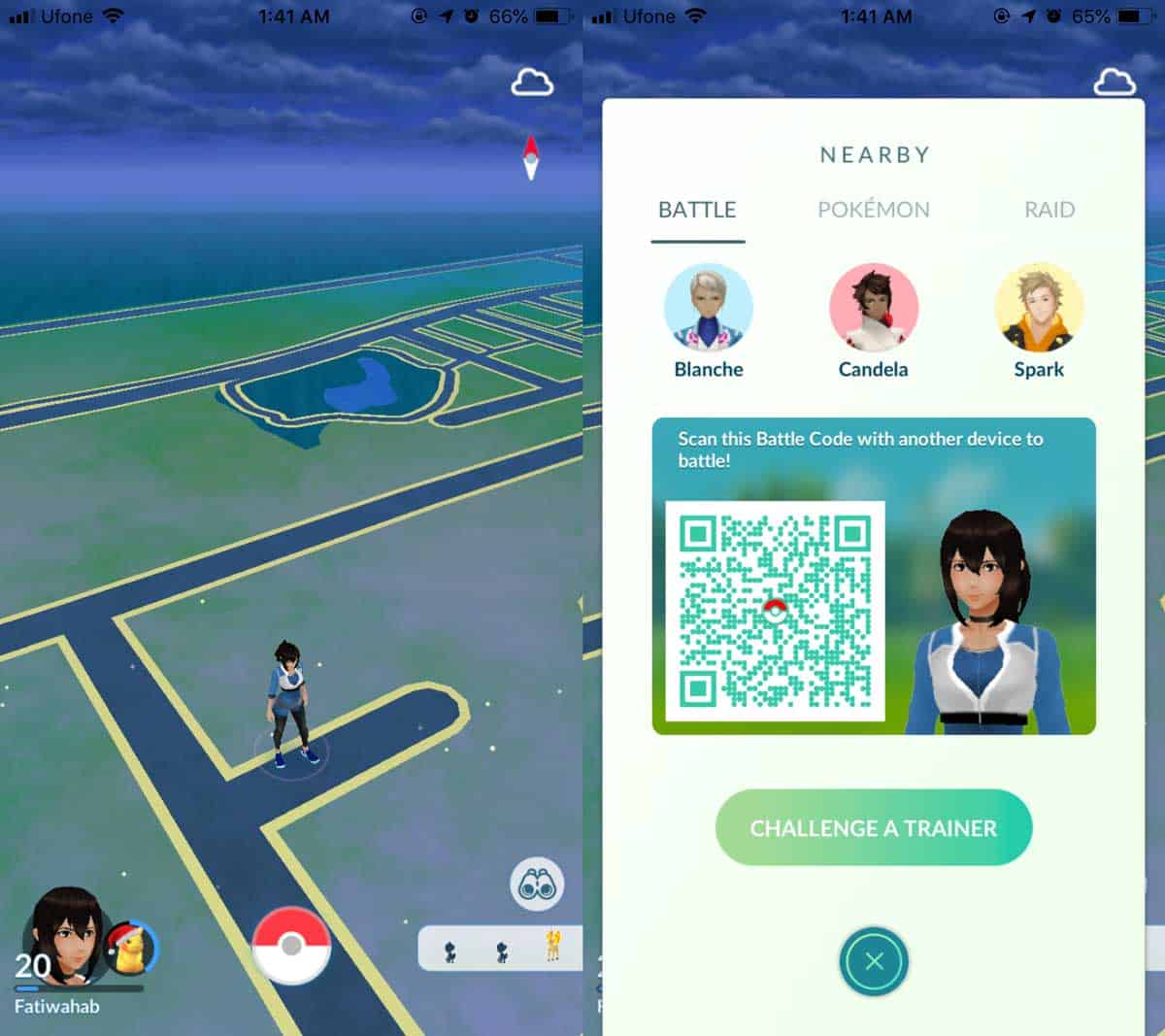











تعليقات